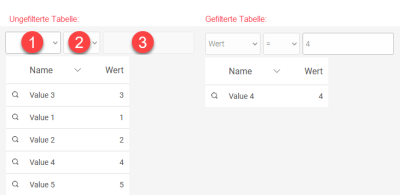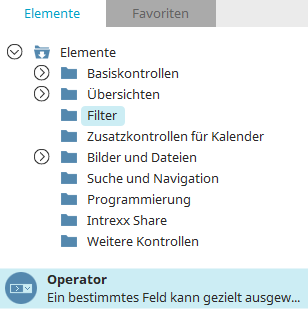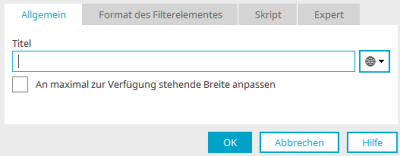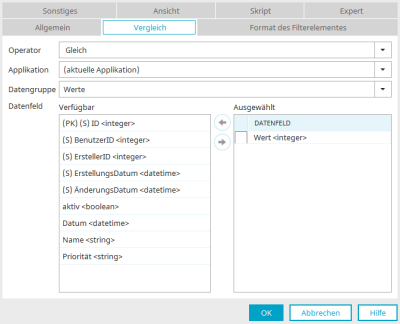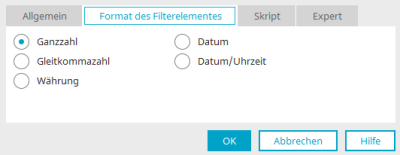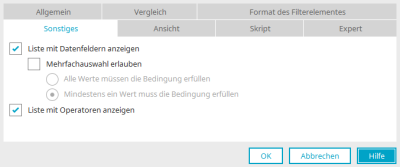Filter - Operator
Das Element "Operator" gehört zur Elementekategorie "Filter".
Mit diesem Filter kann z.B. eine Ansichtstabelle, die über eine Abhängigkeit mit dem Filter verbunden ist, mit einer Operation verglichen werden.
Dabei stehen im Filter drei Felder zur Verfügung:
-
Auswahl des Datenfeldes, dessen Werte verglichen werden sollen
-
Wert, auf den die Tabelle gefiltert werden soll
Den Filter "Operator" finden Sie im Modul "Applikationen" im Bereich "Elemente". Ein neuer Filter kann erstellt werden, indem das Element von hier aus per Drag & Drop auf der Arbeitsfläche positioniert wird.
Alle Informationen für das Erstellen von Elementen finden Sie hier.
Der Eigenschaftendialog des Filters öffnet sich automatisch, wenn er neu erstellt wird. Der Eigenschaftendialog eines bestehenden Filters kann mit einem Doppelklick auf das Element auf der Arbeitsfläche, über das Kontextmenü "Eigenschaften" oder über das Hauptmenü "Bearbeiten / Eigenschaften" geöffnet werden, wenn der Filter auf der Arbeitsfläche markiert ist.
Eigenschaften Filter "Operator"
Allgemein
Geben Sie hier den Titel des Filters ein. Informationen zu mehrsprachigen Titeln finden Sie hier.
"An maximal zur Verfügung stehende Breite anpassen" bewirkt, dass das Element in der Breite an das nächste es umgebende Element angepasst wird.
Vergleich
Operator
Wählen Sie hier die Art des Vergleichs aus.
Applikation / Datengruppe
Wählen Sie hier die Applikation und Datengruppe aus, aus der die Daten stammen, die mit den Daten des zu filternden Elements verglichen werden sollen.
Datenfeld
Hier werden die Datenfelder festgelegt, die im Browser in der ersten Auswahlliste des Filters zur Auswahl stehen.
Verfügbar
In dieser Liste sehen Sie alle Datenfelder, die für den Filter verwendet werden können.
Ausgewählt
Hier sind alle Datenfelder aufgelistet, die im Filter verwendet werden.
Das Kontrollkästchen links neben einem hier ausgewählten Datenfeld kann markiert werden, wenn auf dem Reiter "Sonstiges" die Einstellung "Liste mit Datenfeldern anzeigen" gesetzt ist. Das Datenfeld wird dann in der Auswahlliste im Browser als bereits ausgewählt angezeigt.
![]()
![]() Verschiebt einen Eintrag aus einer Liste in die andere.
Verschiebt einen Eintrag aus einer Liste in die andere.
Format des Filterelements
Wählen Sie hier den gewünschten Kontrolltyp für die Anzeige im Browser aus.
Das Format sollte zu dem Datentyp des Datenfeldes, das im abhängigen Element gefiltert wird, passen.
Der Filter akzeptiert bei der Eingabe im Browser nur Werte, die dem hier gewählten Format entsprechen.
Wenn das Format ein Datumsformat ist, wird bei der Eingabe im Browser ein kleiner Kalender unterhalb der Kontrolle eingeblendet, aus dem Datum bzw. Uhrzeit komfortabel ausgewählt werden können.
Sonstiges
Liste mit Datenfeldern anzeigen
Zeigt die Auswahlliste im Browser an, in der der Anwender ein Datenfeld für den Vergleich auswählen kann.
Mehrfachauswahl erlauben
Erlaubt die Auswahl mehrerer Datenfelder in der Auswahlliste im Browser.
Das Filter-Element sollte mit dieser Einstellung in der entsprechenden Höhe angelegt werden, damit im Browser alle Einträge sichtbar sind.
-
Alle Werte müssen die Bedingung erfüllen
Mit dieser Option wird ein Ergebnis nur dann erzielt, wenn in allen im Browser ausgewählten Feldern der Wert zu finden ist, der im Filter zum Vergleich eingetragen wurde.
-
Mindestens ein Wert muss die Bedingung erfüllen
Liefert ein Ergebnis, wenn in mindestens einem Datenfeld der Wert gefunden wurde, der als Vergleich eingetragen wurde.
Liste mit Operatoren anzeigen
Blendet die Operatorenliste im Browser ein.